| CATEGORII DOCUMENTE |
Grafica in foaia de lucru
O facilitate importanta a programului Excel o constituie posibilitatea de a adauga foilor de lucru imagini si desene create cu alte programe, reproduceri, sau se pot genera desene chiar in Excel. In cele ce urmeaza vom examina aceste modalitati de a imbunatati forma de prezentare a documentelor Excel.
A. Inserarea imaginilor preexistente
Se selecteaza celula in care va apare coltul din stanga sus al imaginii. Se deschide Inserare-Imagine (Insert-Picture). Apare cutia de dialog Picture in care se selecteaza unitatea de disc, directorul si fisierul ce contine imaginea dorita. Se face apoi clic pe OK. Imaginea inserata poate fi mutata sau redimensionata.
Observatie: o imagine poate fi transferata din programul in care a fost creata in Excel folosind ca intermediar memoria clipboard; pentru aceasta se alege Editare-Copiere (Edit-Copy) in programul respectiv, apoi in Excel Editare-Lipire (Edit-Paste).
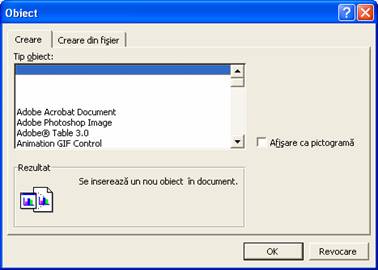
Fig. 11.5 Fereastra "obiect"
B. Inserarea altor obiecte
Se pot insera alte obiecte (inregistrari sonore, obiecte Word Art), prin lansarea, de catre Excel, a programului care permite crearea obiectului respectiv. Pentru aceasta se selecteaza celula unde va apare coltul stanga sus al obiectului. Se deschide Inserare-Obiect (Insert-Object). Se alege apoi din cutia de dialog Object varianta Create New. Se specifica apoi programul cu care se va genera obiectul, se creeaza acesta si se salveaza. La iesirea din programul de generare se raspunde Yes la intrebarea referitoare la actualizarea conexiunii.
C. Realizarea unor imagini proprii
Excel dispune de o bara cu unelte de lucru pentru desenare, bara ce poate fi activata din Vizualizare-Bare de instrumente-Desenare (View-Toolbar-Drawing):
din bara de instrumente de desenare se selecteaza unealta dorita si se realizeaza desenul ca in alte aplicatii (Paintbrush, Paint, Presentation, etc)
daca obiectele grafice desenate se suprapun se pot utiliza butoanele Aducere in prim plan, Trimitere in ultimul plan (Bring To Front si Send To Back).
se pot selecta mai multe obiecte simultan (grupare) astfel:
se tine apasata tasta Shift si se face clic pe fiecare obiect
se face clic pe Selectare obiecte (Drawing Selection) si se lanseaza o caseta de selectie in jurul grupului de obiecte vizat
Pentru ca mai multe obiecte sa fie tratate intotdeauna ca grup, dupa selectarea lor se face clic pe butonul (comanda) Grupare (Group Object); pentru separarea obiectelor dintr-un grup se face clic pe butonul (comanda) Anulare grupare (Ungroup Objects).
Aspectul unui obiect grafic creat poate fi imbunatatit folosind cutia de dialog Formatare Forma (Format Object). Din cutia de dialog Formatare Forma (Format Object) se aleg atributele dorite si se face clic pe OK.
|
Politica de confidentialitate | Termeni si conditii de utilizare |

Vizualizari: 932
Importanta: ![]()
Termeni si conditii de utilizare | Contact
© SCRIGROUP 2024 . All rights reserved